Tổng hợp các hàm trong Excel thường dùng và ví dụ minh họa
Học Excel Online sẽ liệt kê các hàm trong excel, các văn bản, phép toán, thống kê, logic và các chức năng khác cần thiết nhất cùng với các ví dụ về công thức và liên kết tới các tài nguyên có liên quan.
Bài viết này có thể xem là bài viết tổng hợp nhiều chức năng của Microsoft Excel, rất cần thiết đối với người mới bắt đầu học về Excel. Trong bài viết này,sẽ liệt kê các hàm trong excel, các văn bản, phép toán, thống kê, logic và các chức năng khác cần thiết nhất cùng với các ví dụ về công thức và liên kết tới các tài nguyên có liên quan.
Excel cung cấp một số lượng lớn các chức năng để phân tích, kiểm toán và tính toán dữ liệu bằng cách tận dụng tối đa các hàm trong excel cung cấp. Một trong số những chức năng này được sử dụng bởi nhiều người sử dụng Excel hàng ngày và cũng có một số người chỉ sử dụng những phép toán này trong trường hợp cụ thể.
Trong hướng dẫn này, chúng ta sẽ không khám phá từng chức năng trong Microsoft Excel mà chỉ đưa ra cho bạn cái nhìn tổng quan về những chức năng hữu ích trong Excel đặc biệt là đưa ra cái nhìn tổng quan về cách dùng hàm trong excel được sử dụng nhiều nhất.
Hầu hết các chức năng được liệt kê dưới đây là các hàm bảng tính Excel được sử dụng như một phần của công thức trong một ô. Các mục cuối cùng bao gồm các chức năng Excel tùy chỉnh, chức năng người dùng định nghĩa (UDF). Đây là những chức năng dựa trên VBA để mở rộng những điều cơ bản của Excel với chức năng tuỳ chỉnh. Chọn một danh mục để vào danh sách các chức năng với các mô tả ngắn và liên kết đến các ví dụ sử dụng.
Chức năng văn bản trong Excel (các chức năng chuỗi)
Có rất nhiều chức năng của Microsoft Excel để áp dụng cho chuỗi văn bản. Dưới đây là những điều cơ bản nhất về các hàm cơ bản trong excel:
TEXT(value, format_text) được sử dụng để chuyển đổi một số hoặc một ngày thành một chuỗi kiểm tra ở định dạng được chỉ định, trong đó:
value là một giá trị số bạn muốn chuyển đổi sang văn bản.
Format_text là định dạng mong muốn.
Các công thức sau đây thể hiện hoạt động của chức năng Excel TEXT:
=TEXT(A1,”mm/dd/yyyy”) – chuyển ngày tháng trong ô A1 sang một chuỗi văn bản theo định dạng ngày truyền thống của Hoa Kỳ, chẳng hạn như “01/01/2015” (tháng / ngày / năm).
=TEXT(A1,”€#,##0.00″) – chuyển một số trong A1 thành một chuỗi ký tự tiền tệ như “€3.00”.
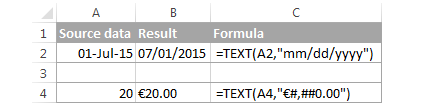
Ví dụ cho công thức TEXT:
Hàm TEXT dùng để chuyển đổi một ngày sang định dạng văn bản
Công TEXT dùng để chuyển một số thành dạng văn bản
CONCATENATE(text1, [text2], …) được thiết kế để nối nhiều đoạn văn bản lại với nhau hoặc kết hợp các giá trị từ một vài ô vào một ô duy nhất. Một kết quả tương tự có thể đạt được bằng cách sử dụng Excel & operator, như thể hiện trong ảnh chụp màn hình sau.

TRIM(text) được dùng để loại bỏ hàng đầu, dấu cách cũng như các khoảng trống dư thừa giữa các từ. Trường hợp văn bản hoặc một chuỗi văn bản hay tham chiếu đến ô có chứa văn bản mà bạn muốn loại bỏ không gian. Ảnh chụp màn hình sau minh họa một ví dụ về cách sử dụng:
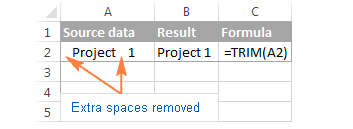
SUBSTITUTE(text, old_text, new_text, [instance_num]) sẽ thay thế một bộ ký tự bằng một ký tự khác trong một ô được chỉ định hoặc một chuỗi văn bản. Cú pháp của hàm SUBSTITUTE như sau:
Text – chuỗi văn bản ban đầu hoặc tham chiếu đến ô mà bạn muốn thay thế một số ký tự nhất định.
Old_text – các ký tự bạn muốn thay thế.
New_text – các ký tự mà bạn mới bạn muốn dùng để thế chỗ văn bản cũ.
Nth_appearance – một tham số tùy chọn cho old_text mà bạn muốn thay thế bằng new_text. Sau đó, mỗi lần xuất hiện của văn bản cũ sẽ được thay thế bằng văn bản mới.
Ví dụ: công thức SUBSTITUTE sau thay thế tất cả các dấu phẩy trong ô A1 bằng dấu chấm phẩy:
=SUBSTITUTE(A2, “,”, “;”)

Công thức SUBSTITUTE:
– Loại bỏ ngắt dòng trong một ô
– Chuyển đổi chuỗi văn bản với dấu phân cách tùy chỉnh thành ngày
VALUE(text) – chuyển đổi một chuỗi văn bản thành một số.
Hàm này thực sự hữu ích khi chuyển đổi các giá trị định dạng văn bản đại diện cho các con số thành các con số có thể được sử dụng trong các công thức Excel khác và tính toán.
Ví dụ cho hàm VALUE:
Chuyển đổi chữ số định dạng văn bản thành số
Hàm VALUE dùng để chuyển đổi văn bản thành ngày
Hàm EXACT
EXACT(text1, text2) so sánh hai chuỗi văn bản và trả về giá trị TRUE nếu cả hai giá trị đều giống nhau, và trả về FALSE nếu không giống nhau.
Ví dụ: nếu A2 là “apples” và B2 là “Apples”, công thức =EXACT(A2, B2) sẽ trả về FALSE vì chúng không khớp chính xác.
Hàm EXACT hiếm khi được sử dụng riêng, nhưng lại hữu ích khi kết hợp với những hàm khác để tạo nên tác vụ phức tạp hơn, ví dụ như kết hợp với Vlookup dùng thao tác với văn bản trong Excel.
Các hàm sử dụng để chuyển đổi văn bản (UPPER, LOWER, PROPER)
Microsoft Excel cung cấp 3 hàm văn bản để chuyển đổi giữa UPPER, LOWER, PROPER.
UPPER(text) – chuyển đổi tất cả các ký tự trong một chuỗi ký tự được chỉ định sang chữ hoa.
LOWER(text) – thay đổi tất cả các chữ in hoa trong một chuỗi văn bản thành chữ thường.
PROPER(text) – viết hoa chữ cái đầu tiên của mỗi từ và chuyển đổi tất cả các chữ cái khác sang chữ thường.
Trong cả ba chức năng, đối số văn bản có thể là một chuỗi văn bản kèm theo dấu ngoặc kép, một tham chiếu đến một ô có chứa văn bản hoặc một công thức trả về văn bản.
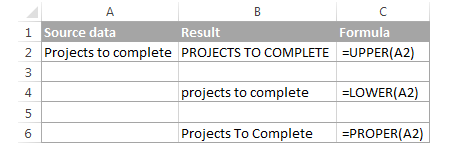
RIGHT, MID)
Trích xuất các ký tự văn bản ( LEFT
Nếu bạn cần một công thức để trả về một số ký tự nhất định từ một chuỗi văn bản, sử dụng một trong các hàm Excel sau.
LEFT(text, [num_chars]) – trả về một số ký tự nhất định bắt đầu từ đầu chuỗi văn bản.
RIGHT(text,[num_chars]) – trả về một số ký tự được chỉ định bắt đầu từ cuối chuỗi văn bản.
MID(text, start_num, num_chars) – trả về một số ký tự nhất định từ một chuỗi văn bản, bắt đầu ở bất kỳ vị trí nào bạn chỉ định.
Trong các hàm này, bạn cung cấp các đối số sau:
– Text – một chuỗi văn bản hoặc một tham chiếu đến một ô chứa các ký tự mà bạn muốn trích xuất.
– Start_num – chỉ ra nơi bắt đầu (tức là vị trí của ký tự đầu tiên bạn muốn trích xuất).
– Num_chars – số ký tự bạn muốn trích xuất.
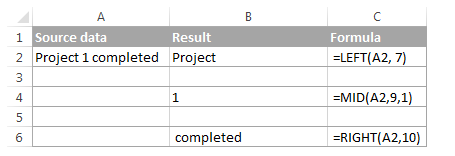
Microsoft Excel cung cấp một số ít các chức năng logic đánh giá một điều kiện xác định và trả về giá trị tương ứng.
AND, OR, XOR chức năng
AND(logical1, [logical2], …) – trả về TRUE nếu tất cả các đối số đánh giá TRUE, FALSE nếu ngược lại.
OR(logical1, [logical2], …) – trả về TRUE nếu ít nhất một trong các đối số là TRUE.
XOR(logical1, [logical2],…) – trả về một giá trị hợp lệ duy nhất trong tất cả các đối số. Chức năng này đã được giới thiệu trong Excel 2013 và không có sẵn trong các phiên bản trước đó.
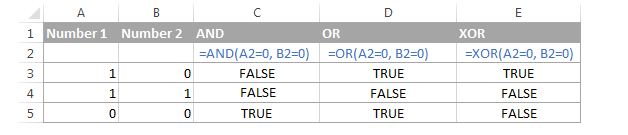
NOT(logical) – đảo ngược giá trị đối số của nó, nghĩa là nếu đánh giá lôgic thành FALSE, hàm NOT sẽ trả về TRUE và ngược lại.
Ví dụ, cả hai công thức sau đây sẽ trả về FALSE:
=NOT(TRUE)
=NOT(2*2=4)
Hàm IF trong Excel đôi khi được gọi là “hàm điều kiện” vì nó trả về một giá trị dựa trên điều kiện mà bạn chỉ định. Cú pháp của hàm IF như sau:
đôi khi được gọi là “hàm điều kiện” vì nó trả về một giá trị dựa trên điều kiện mà bạn chỉ định. Cú pháp của hàm IF như sau:
IF(logical_test, [value_if_true], [value_if_false])
Công thức IF kiểm tra các điều kiện được biểu diễn trong đối số logical_test và trả về một giá trị (value_if_true) nếu điều kiện được đáp ứng và một giá trị khác (value_if_false) nếu điều kiện không được đáp ứng.
Ví dụ, công thức = IF =IF(A1<>””, “good”, “bad”) trả về “good” nếu có bất kỳ giá trị nào trong ô A1, “bad” nếu không.
Và đây là một ví dụ về công thức hàm IF kết hợp thể hiện điểm thi trong ô A2:
=IF(A2>80, “Brilliant”, IF(A2>50, “Good”, IF(A2>30, “Fair”, “Poor”)))
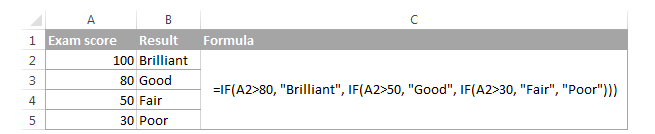
Cả hai hàm đều được sử dụng để kiểm tra lỗi trong một công thức tính nhất định, và nếu có lỗi xảy ra, các hàm MS Excel trả lại một giá trị được chỉ định thay thế.
IFERROR(value, value_if_error) – kiểm tra lỗi của công thức hoặc biểu thức đánh giá. Nếu có lỗi, công thức trả về giá trị được cung cấp trong đối số value_if_error, nếu không, kết quả của công thức sẽ được trả về. Hàm này xử lý tất cả các lỗi Excel có thể xảy ra, bao gồm VALUE, N/A, NAME, REF, NUM và những lỗi khác. Nó có sẵn trong Excel 2007 và những phiên bản cao hơn.
IFNA(value, value_if_na) – được giới thiệu trong Excel 2013, nó hoạt động tương tự như IFERROR, nhưng chỉ xử lý lỗi #N/A.
Các ví dụ sau minh họa công thức IFERROR đơn giản nhất:

Các công thức toán học trong Excel
Excel có vô vàn chức năng cơ bản và tiên tiến để thực hiện các phép toán, tính toán hàm mũ, các đối số, yếu tố và các dạng tương tự. Chúng ta hẳn sẽ mất tới vài trang chỉ để xuất bản danh sách các chức năng. Vì vậy, chúng ta hãy thảo luận về một vài chức năng toán học cơ bản có thể hữu ích cho việc giải quyết các công việc hàng ngày của bạn.
Tìm tổng của các ô
Bốn hàm trong Excel cần thiết để thêm giá trị của các ô trong một phạm vi xác định theo dưới đây.
Hàm SUM
SUM(number1,[number2],…) trả về tổng các đối số của nó. Các đối số có thể là các số, các tham chiếu ô hoặc các giá trị số bằng công thức.
Ví dụ, công thức toán học đơn giản =SUM(A1:A3, 1) cộng các giá trị trong ô A1, A2 và A3, và thêm 1 vào kết quả.
Các hàm SUMIF và SUMIFS (tổng điều kiện)
Cả hai hàm này dùng để cộng các ô trong một phạm vi xác định đáp ứng một điều kiện nhất định. Sự khác biệt là SUMIF có thể đánh giá chỉ một tiêu chuẩn, trong khi SUMIFS, được giới thiệu trong Excel 2007, cho phép sử dụng nhiều tiêu chí. Hãy lưu ý rằng thứ tự của các đối số là khác nhau trong mỗi chức năng:
SUMIF(range, criteria, [sum_range]) SUMIFS(sum_range, criteria_range1, criteria1, [criteria_range2, criteria2], …)
Range / criteria_range – phạm vi của các ô được đánh giá bởi các tiêu chí tương ứng.
criteria – điều kiện cần phải đáp ứng.
Sum_range – các ô tổng hợp nếu điều kiện được đáp ứng.
Ảnh chụp màn hình sau đây cho biết ý nghĩa của các chức năng SUMIF và SUMIFS trên dữ liệu thực tế:
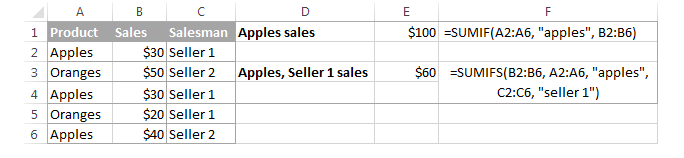
SUMPRODUCT(array1,array2, …) là một trong số ít các chức năng của Microsoft Excel dùng để xử lý mảng. Nó kết hợp với các thành phần mảng được cung cấp và trả về tổng sản phẩm.
Bản chất của hàm SUMPRODUCT có thể khó nắm bắt vì vậy các bạn có thể theo dõi các ví dụ cụ thể của hàm này trong bài viết dành riêng cho hàm SUMPRODUCT để có được hiểu biết đầy đủ.
Tạo các số ngẫu nhiên (RAND và RANDBETWEEN)
Microsoft Excel cung cấp 2 chức năng để tạo ra các số ngẫu nhiên. Cả hai đều là các hàm không ổn định, có nghĩa là một số mới được trả về mỗi khi bảng tính thực hiện tính toán.
RAND() – trả về một số thực (số thập phân) ngẫu nhiên giữa 0 và 1.
RANDBETWEEN(bottom, top) – trả về một số nguyên ngẫu nhiên giữa số dưới cùng và số trên cùng mà bạn chỉ định.
Chức năng làm tròn
Có một số chức năng để làm tròn số trong Excel, và Hướng dẫn làm tròn của Excel của chúng tôi đã giúp bạn giải thích cách sử dụng những chức năng đó dựa trên tiêu chí của bạn. Vui lòng nhấp vào tên của chức năng để tìm hiểu cú pháp và ví dụ về sử dụng.
ROUND – làm tròn số đến số chữ số được chỉ định.ROUNDUP – làm tròn lên, đến số ký tự được chỉ định.
ROUNDDOWN – làm tròn xuống, đến số ký tự được chỉ định.
MROUND – làm tròn số đến một bội số được chỉ định.
FLOOR – làm tròn số xuống, đến bội số được chỉ định.
CEILING – tròn số lên, đến bội số được chỉ định.
INT – làm tròn số xuống số nguyên gần nhất.
TRUNC – cắt bớt số số đến số nguyên gần nhất.
EVEN – làm tròn số đến số nguyên chẵn gần nhất.
ODD – làm tròn số lên đến số nguyên lẻ gần nhất.
Trả về số dư sau khi chia (hàm MOD)
MOD(number, divisor) trả về số sư sau khi chia.
Hàm này thực sự rất hữu ích trong nhiều trường hợp khác nhau, ví dụ như:
Tính tổng các giá trị trong mỗi hàng, hoặc một hàng được chỉ định
Thay đổi màu sắc của hàng trong Excel
Các hàm thống kê trong Excel
Trong số nhiều hàm thống kê của Excel, có một số hàm có thể áp dụng để sử dụng cho những công việc mang tính chuyên nghiệp cao.
Tìm các giá trị lớn nhất, nhỏ nhất và trung bình
MIN(number1, [number2], …) – trả về giá trị nhỏ nhất từ danh sách các đối số.
MAX(number1, [number2], …) – trả về giá trị lớn nhất từ danh sách các đối số
AVERAGE(number1, [number2], …) – trả giá trị trung bình của các đối số.
SMALL(array, k) – trả về giá trị nhỏ nhất thứ k trong mảng.
LARGE (mảng, k) – trả về giá trị lớn nhất thứ k trong mảng.
Ảnh chụp màn hình sau minh họa các hàm thống kê cơ bản.
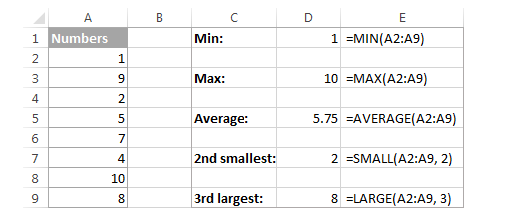
Đếm ô
Dưới đây là danh sách các hàm Excel cho phép bạn đếm các ô có chứa một kiểu dữ liệu nhất định hoặc dựa trên các điều kiện mà bạn chỉ định.
COUNT(value1, [value2], …) – trả về số lượng các giá trị số (số và ngày) trong danh sách các đối số.
COUNTA(value1, [value2], …) – trả về số ô có chứa dữ liệu trong danh sách các đối số. Nó đếm các ô có chứa bất kỳ thông tin, bao gồm các giá trị lỗi và các chuỗi văn bản rỗng (“”) được trả về bởi các công thức khác.
COUNTBLANK(range) – đếm số ô trống trong một phạm vi xác định. Các ô có chuỗi văn bản trống (“”) cũng được tính là các ô trống.
COUNTIF(range, criteria) – tính số ô trong phạm vi đáp ứng các tiêu chí được chỉ định.
COUNTIFS(criteria_range1, criteria1, [criteria_range2, criteria2]…) – đếm số ô đáp ứng được tất cả các tiêu chí được chỉ định.
Ảnh chụp màn hình sau minh họa cách hoạt động của các hàm đếm ô:
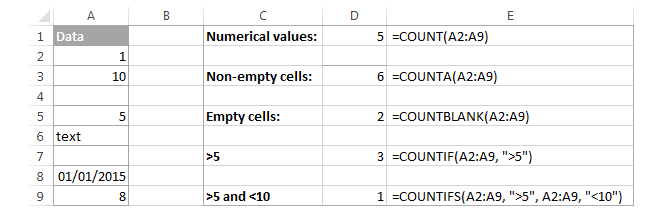
Chú thích. Khi ngày tháng được lưu trữ như số trong Excel, chúng cũng được đếm bởi các chức năng thống kê của Excel. Ví dụ: công thức =COUNTIF(A2:A9, “>5”) đếm ngày trong ô A8 trong ảnh chụp màn hình ở trên vì nó được lưu trữ dưới dạng 42005 trong hệ thống Excel.
Hàm lookup trong Excel và các hàm liên quan
Các hàm dạng này của MS Excel có ích khi bạn cần tìm thông tin nhất định trong một bảng dựa trên một giá trị trong một cột hoặc trả về một tham chiếu đến một ô nhất định.
Hàm VLOOKUP tìm một giá trị được chỉ định trong cột đầu tiên và kéo dữ liệu phù hợp từ cùng một hàng trong một cột khác.
VLOOKUP (lookup_value, table_array, col_index_num, [range_lookup])
Lookup_value – giá trị cần tìm kiếm.
Table_array – hai hoặc nhiều cột dữ liệu.
Col_index_num – số cột để kéo dữ liệu.
Range_lookup – xác định tìm kiếm là hoàn toàn chính xác (FALSE) hay chỉ tương đối chính xác (TRUE hoặc bỏ qua).
Ví dụ: công thức =VLOOKUP(“apples”, A2:C10, 3) tìm kiếm “apples” trong ô A2 đến A10 và trả về giá trị phù hợp từ cột C:
INDEX(array, row_num, [column_num]) – trả về một tham chiếu đến một ô bên trong mảng dựa trên số hàng và cột mà bạn chỉ định.
Đây là một công thức INDEX đơn giản: =INDEX(A1:C10, 3 ,4) hàm này tìm trong ô A1 đến C10 và trả về giá trị tại giao điểm của hàng thứ 3 và cột 4, đó là ô D3.
MATCH(lookup_value, lookup_array, [match_type]) – tìm kiếm lookup_value trong lookup_array, và sau đó trả về vị trí tương đối của mục đó trong dãy.
Sự kết hợp giữa các hàm MATCH và INDEX có thể được sử dụng như là một thay thế mạnh mẽ và linh hoạt hơn cho Vlookup của Excel.
INDIRECT(ref_text, [a1]) – trả về một tham chiếu ô hoặc dải ô được chỉ định bởi một chuỗi văn bản.
Dưới đây là một ví dụ về công thức đơn giản nhất:

OFFSET(reference, rows, cols, [height], [width]) – trả về một tham chiếu đến một dãy ô được tính từ một ô bắt đầu hoặc một dãy các ô theo số hàng và cột được chỉ định.
Ví dụ, =OFFSET(A1, 1, 2) trả về giá trị trong ô C2 vì nó là 1 hàng xuống và 2 cột bên trái tính từ A1.
TRANSPOSE(array) – biến đổi một khoảng nằm ngang của các ô thành một dải đứng và ngược lại, tức là chuyển hàng thành các cột và cột thành hàng.
HYPERLINK(link_location, [friendly_name]) – Tạo một siêu liên kết đến một tài liệu được lưu trữ trên mạng nội bộ hoặc Internet.
Các hàm tài chính trong Excel
Microsoft Excel cung cấp một loạt các chức năng để đơn giản hóa công việc của các nhà quản lý kế toán, các nhà phân tích tài chính và các chuyên gia về ngân hàng. Dưới đây là một trong số những hàm chính có thể được sử dụng để tính lãi suất
FV(rate, nper ,pmt ,[pv], [type]) – tính giá trị tương lai của một khoản đầu tư dựa trên lãi suất cố định.
Hàm ngày tháng trong Excel
Đối với những người sử dụng Excel thường xuyên, các hàm ngày tháng ngày càng trở nên quen thuộc hơn và được sử dụng trong rất nhiều trường hợp khác nhau.
Tạo lập ngày tháng
DATE – trả về một ngày được chỉ định dưới dạng số sê ri.
DATEVALUE – chuyển đổi một chuỗi văn bản đại diện cho ngày để định dạng ngày.
Ngày và giờ hiện thời
TODAY – trả về ngày hiện tại.
NOW – trả về ngày và thời gian hiện tại.
Trích ra ngày tháng và các thành phần ngày tháng
DAY – trả về ngày trong tháng.
MONTH – trả về tháng của một ngày được chỉ định.
YEAR – trả về năm của một ngày nhất định.
EOMONTH – trả về ngày cuối cùng của tháng.
WEEKDAY – trả về ngày trong tuần.
WEEKNUM – trả về số tuần của một ngày.
Tính chênh lệch ngày
DATEDIF – trả về sự khác biệt giữa hai ngày.
EDATE – trả về một ngày nằm trong tháng đã định trước, có thể đứng trước hoặc sau ngày bắt đầu.
YEARFRAC – trả về tỷ lệ của một khoảng thời gian trong một năm.
Tính các ngày làm việc
WORKDAY – Trả về một số tuần tự thể hiện số ngày làm việc, có thể là trước hay sau ngày bắt đầu làm việc và trừ đi những ngày cuối tuần và ngày nghỉ (nếu có) trong khoảng thời gian đó.
WORKDAY.INTL – tính ngày tháng là số ngày trong tuần được chỉ định trước hoặc sau ngày bắt đầu, với thông số cuối tuần tùy chỉnh.
NETWORKDAYS – trả về số ngày làm việc giữa hai ngày được chỉ định.
NETWORKDAYS.INTL – trả về số ngày làm việc giữa hai ngày được chỉ định với ngày cuối tuần tùy chỉnh.
Các hàm thời gian trong Excel
Dưới đây là danh sách các hàm Excel chính dùng làm việc với thời gian.
TIME(hour, minute, second) – trả về thời gian dưới dạng số sê ri.
TIMEVALUE(time_text) – chuyển đổi một thời gian nhập dưới dạng một chuỗi văn bản thành một số thể hiện thời gian dưới dạng số sê ri.
NOW() – trả về số tương ứng với ngày và thời gian hiện tại dạng số sê ri.
HOUR(serial_number) – chuyển đổi một số thành một giờ dạng số sê ri.
MINUTE(serial_number) – chuyển đổi một số thành phút dưới dạng số sê ri.
SECOND(serial_number) – chuyển đổi một số thành giây dưới dạng số sê ri.
Đếm và tính tổng các ô theo màu sắc (chức năng do người dùng xác định)
Microsoft Excel không có bất kỳ chức năng tích hợp nào để đếm và tính tổng các ô theo màu sắc, vì vậy Học Excel Online đã tạo ra một số tùy chỉnh. Các chức năng này được viết bằng VBA, và bạn có thể thêm chúng vào các bảng tính trong môi trường lập trình của Excel – Visual Basic for Applications. Dưới đây là danh sách các hàm của Excel:
GetCellColor(cell) – trả về mã màu của màu nền thuộc một ô xác định.
GetCellFontColor(cell) – trả về mã màu của màu phông chữ thuộc một ô xác định.
CountCellsByColor(range, color code) – đếm các ô có màu nền được chỉ định.
CountCellsByFontColor(range, color code) – đếm các ô có màu phông chữ được chỉ định.
SumCellsByColor(range, color code) – tính tổng của các ô có màu nền nhất định.
SumCellsByFontColor(range, color code)) – trả về tổng của các ô với một màu chữ nhất định.
WbkCountCellsByColor(cell) – tính các ô có màu nền được chỉ định trong toàn bộ bảng tính.
WbkSumCellsByColor(cell) – tính tổng các ô với màu nền được chỉ định trong toàn bộ bảng tính.
Tất nhiên, Microsoft Excel có nhiều hàm hơn những hàm được liệt kê ở đây rất nhiều, tuy nhiên đây là những hàm vô cùng thiết yếu và phục vụ nhiều cho công việc của bạn.
Để có thể ứng dụng tốt Excel vào trong công việc, chúng ta không chỉ nắm vững được các hàm mà còn phải sử dụng tốt cả các công cụ của Excel. Những hàm nâng cao giúp áp dụng tốt vào công việc như SUMIFS, COUNTIFS, SUMPRODUCT, INDEX + MATCH… Những công cụ thường sử dụng là Data validation, Conditional formatting, Pivot table…
Toàn bộ những kiến thức này các bạn đều có thể học được trong khóa học dưới đây:







